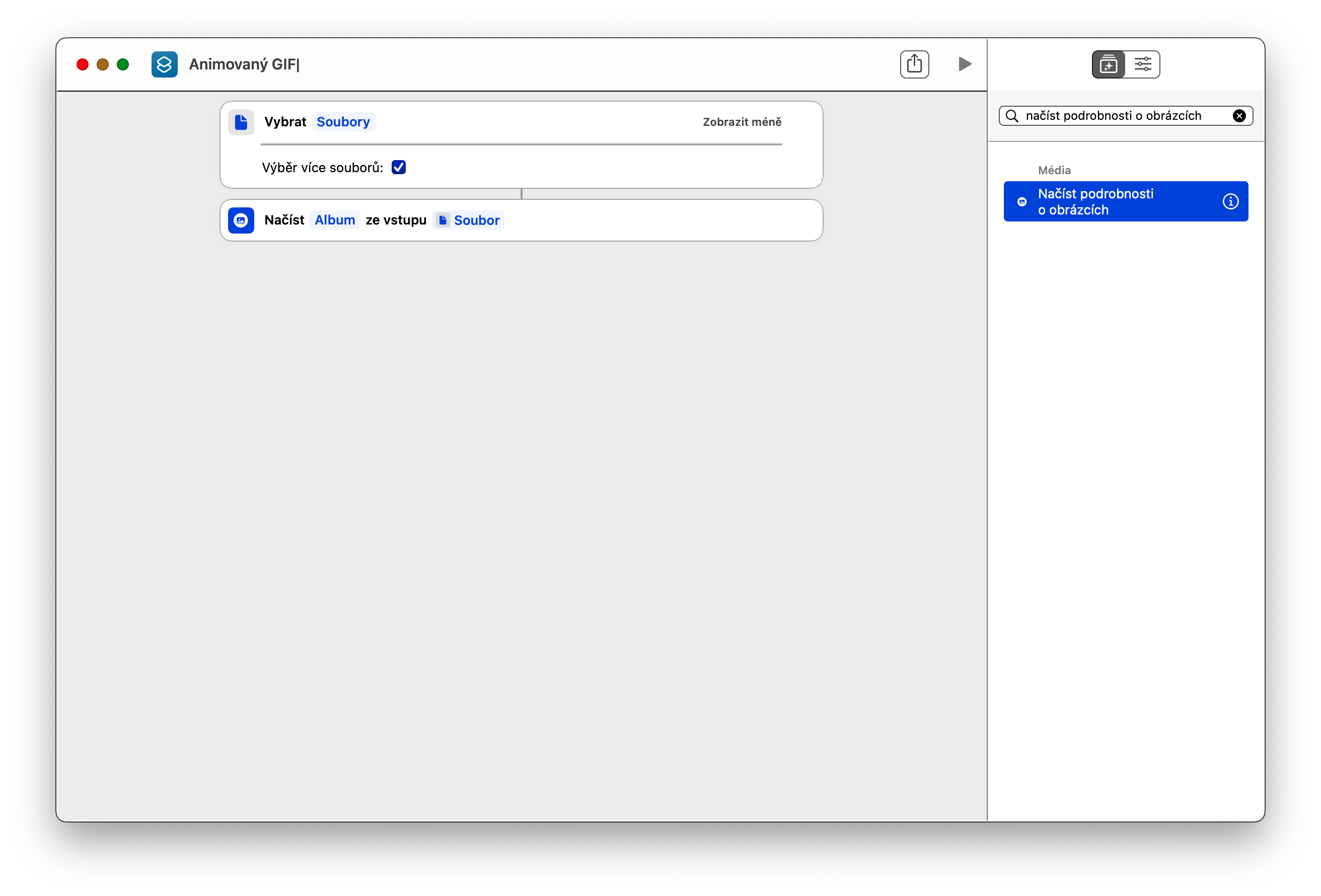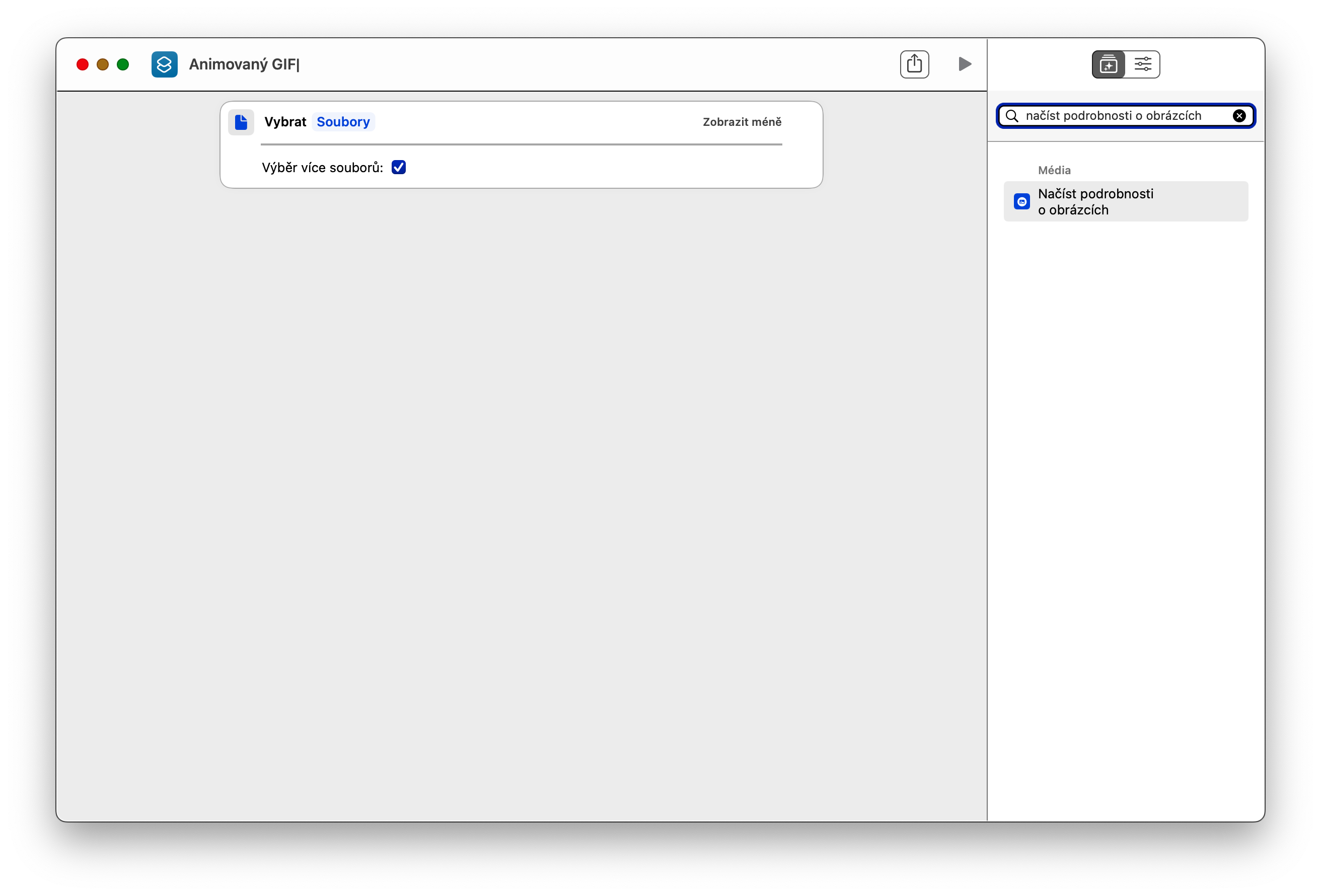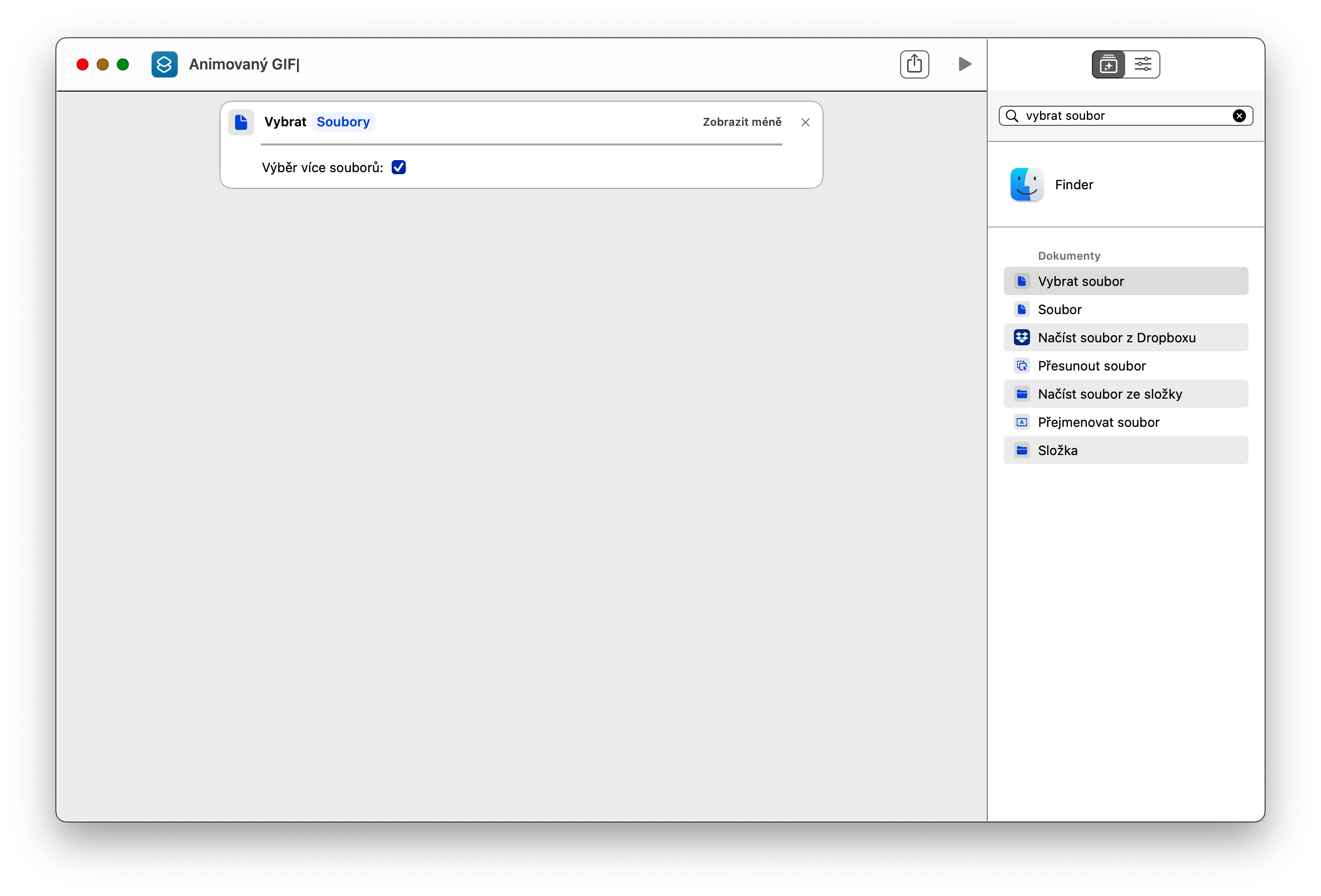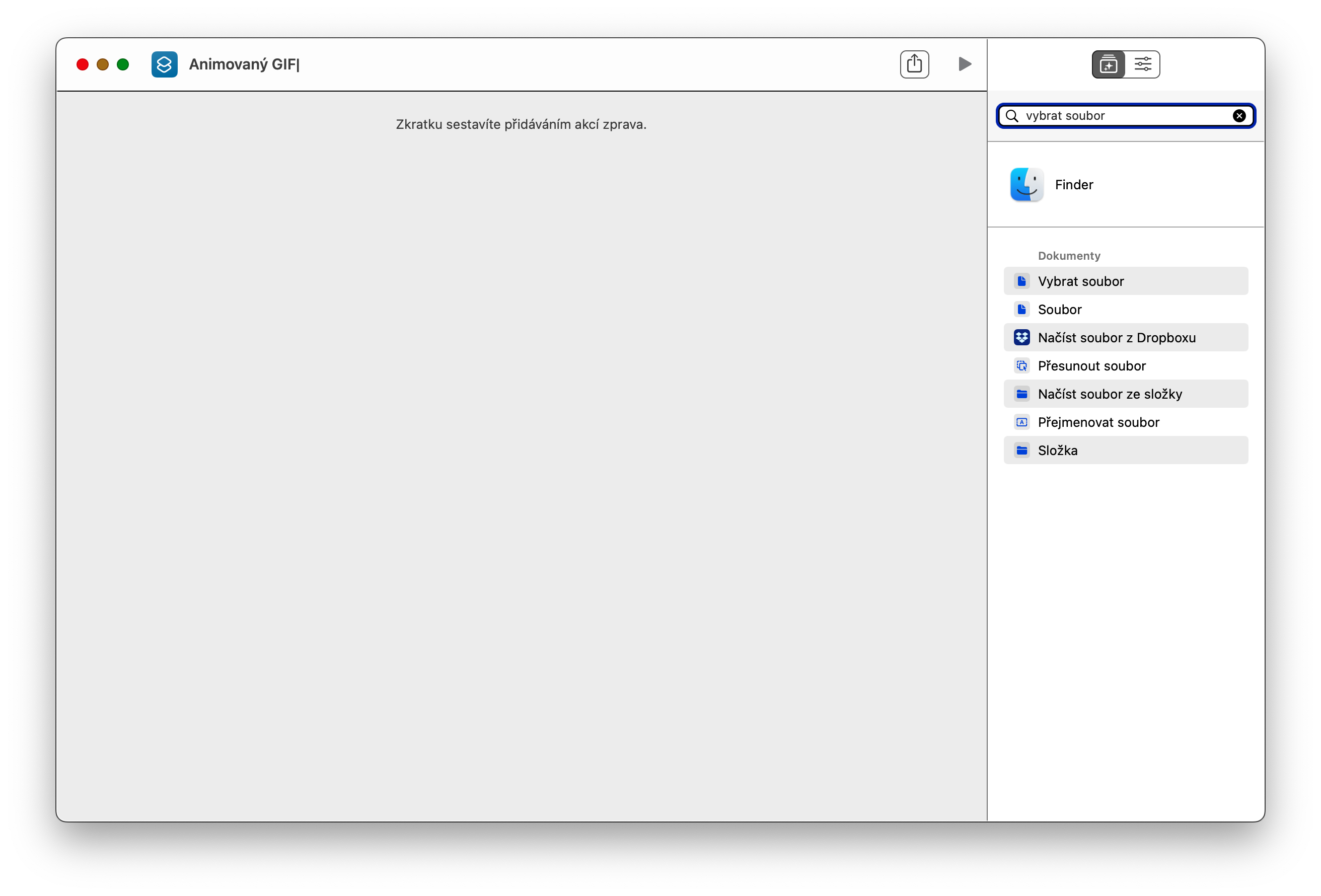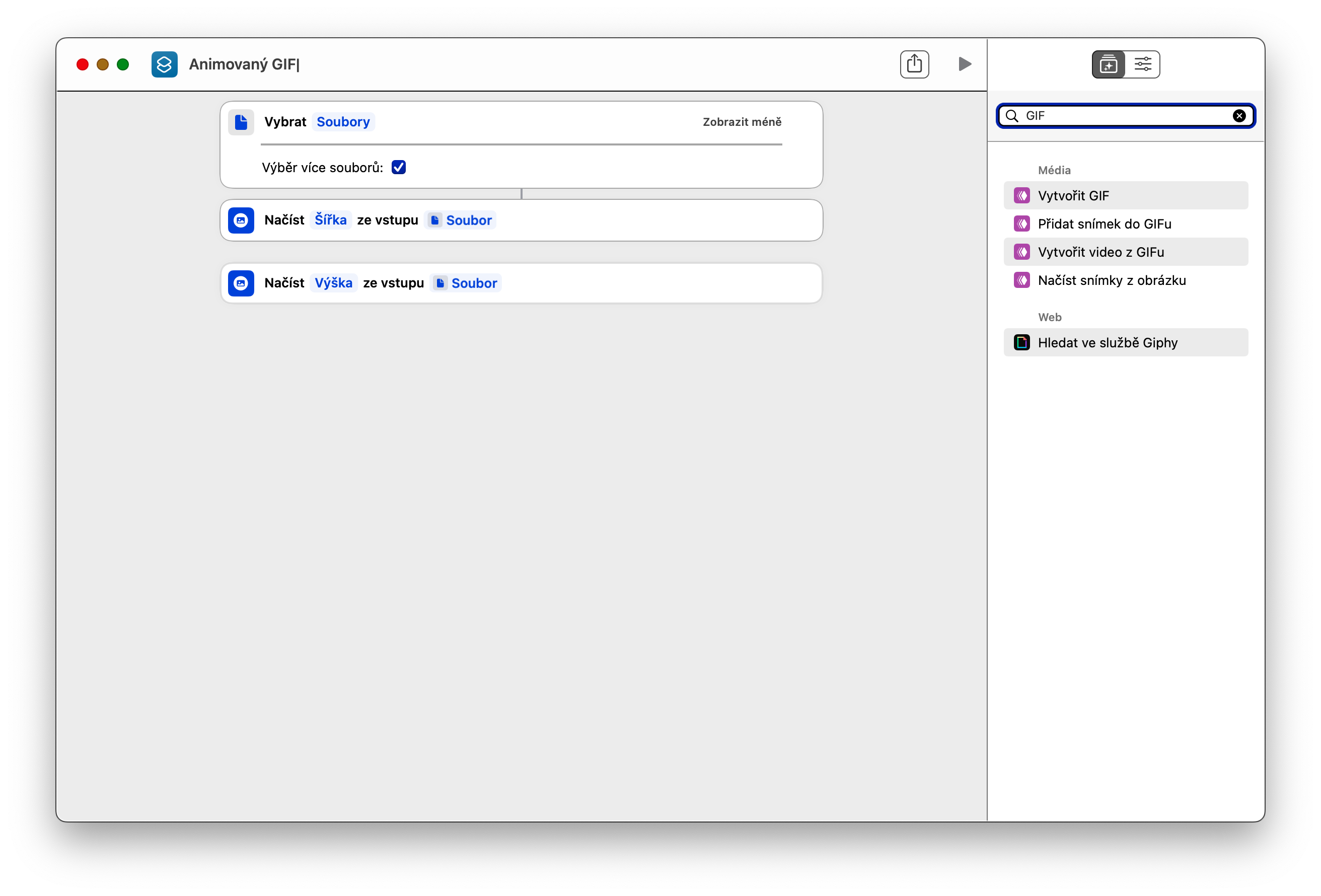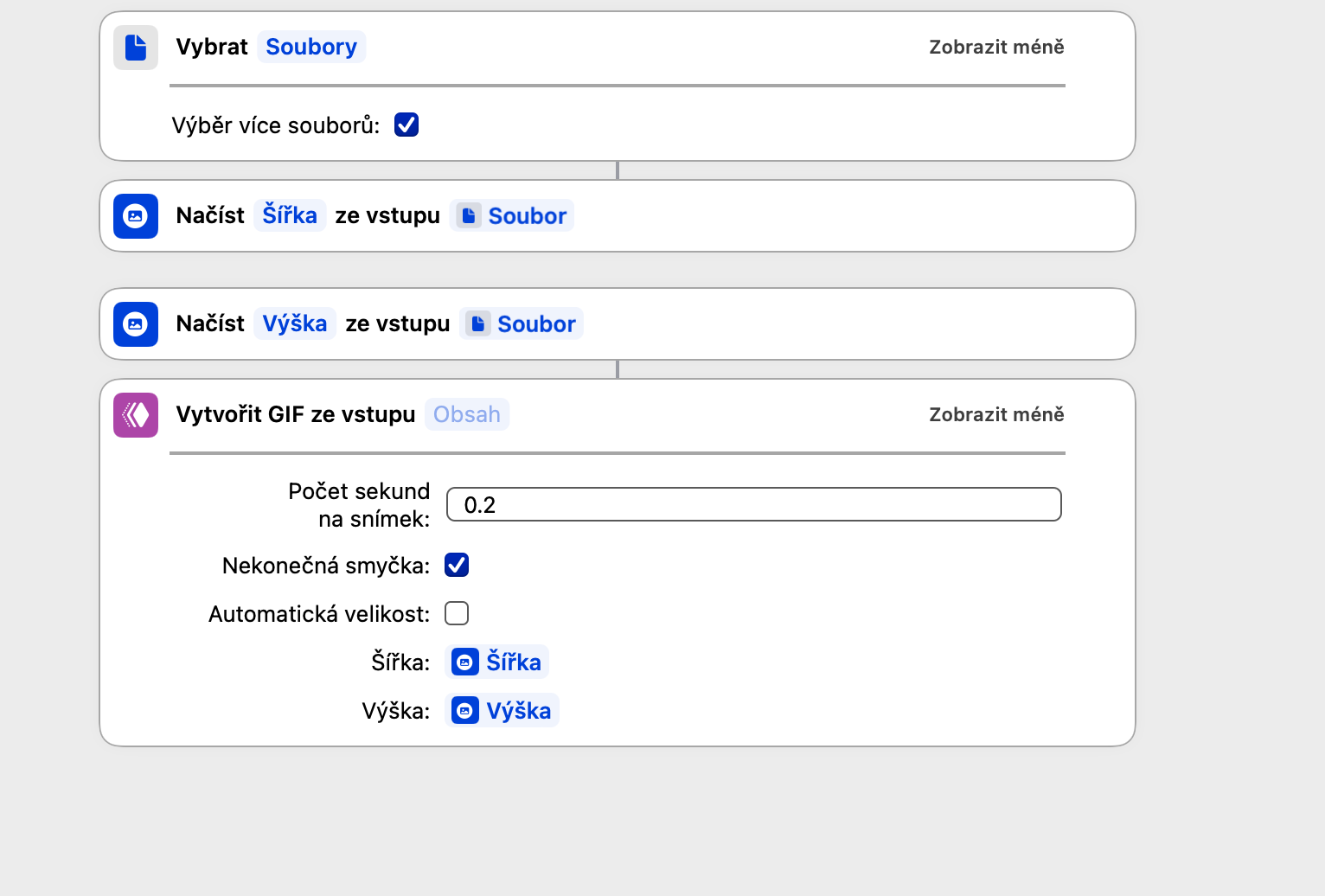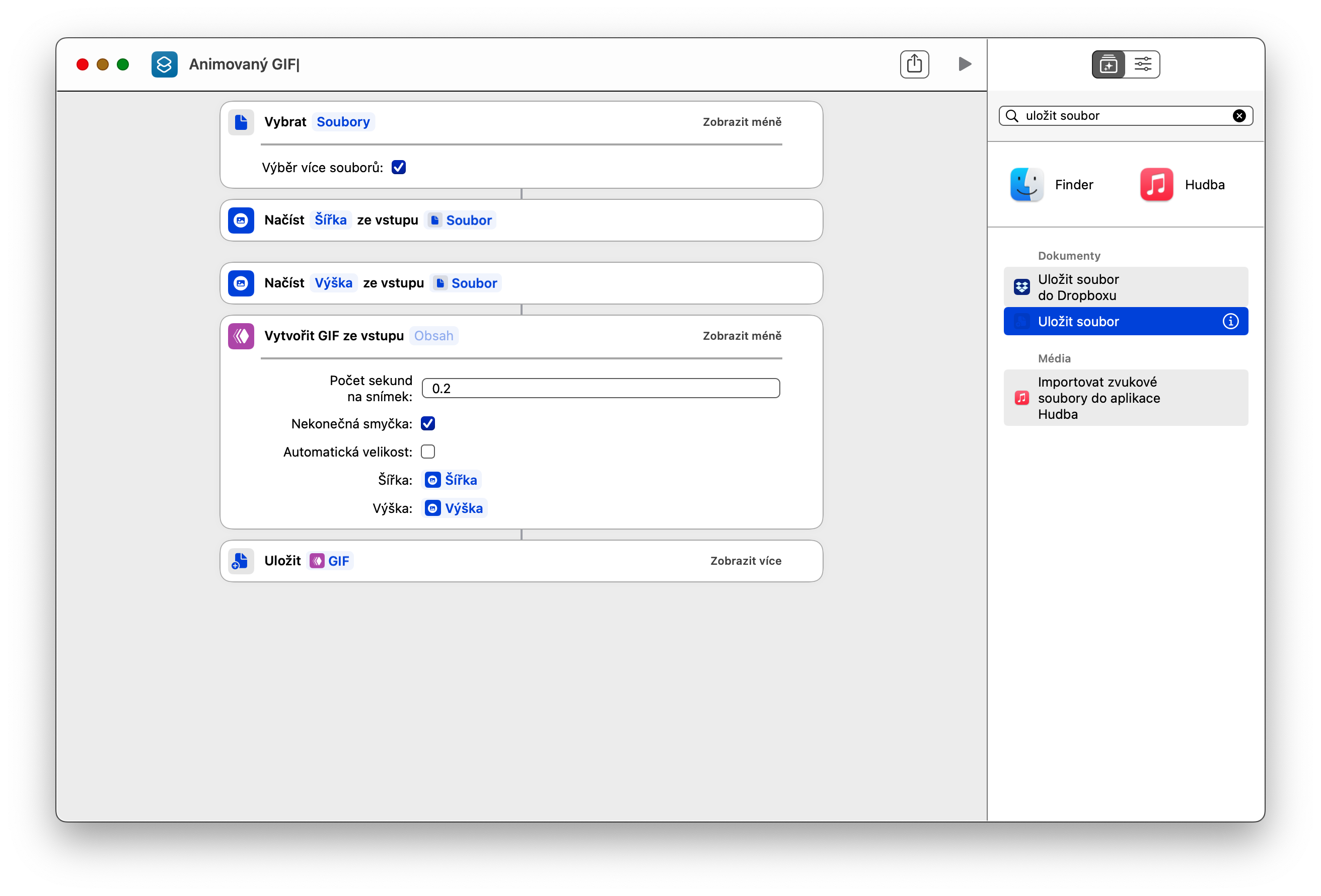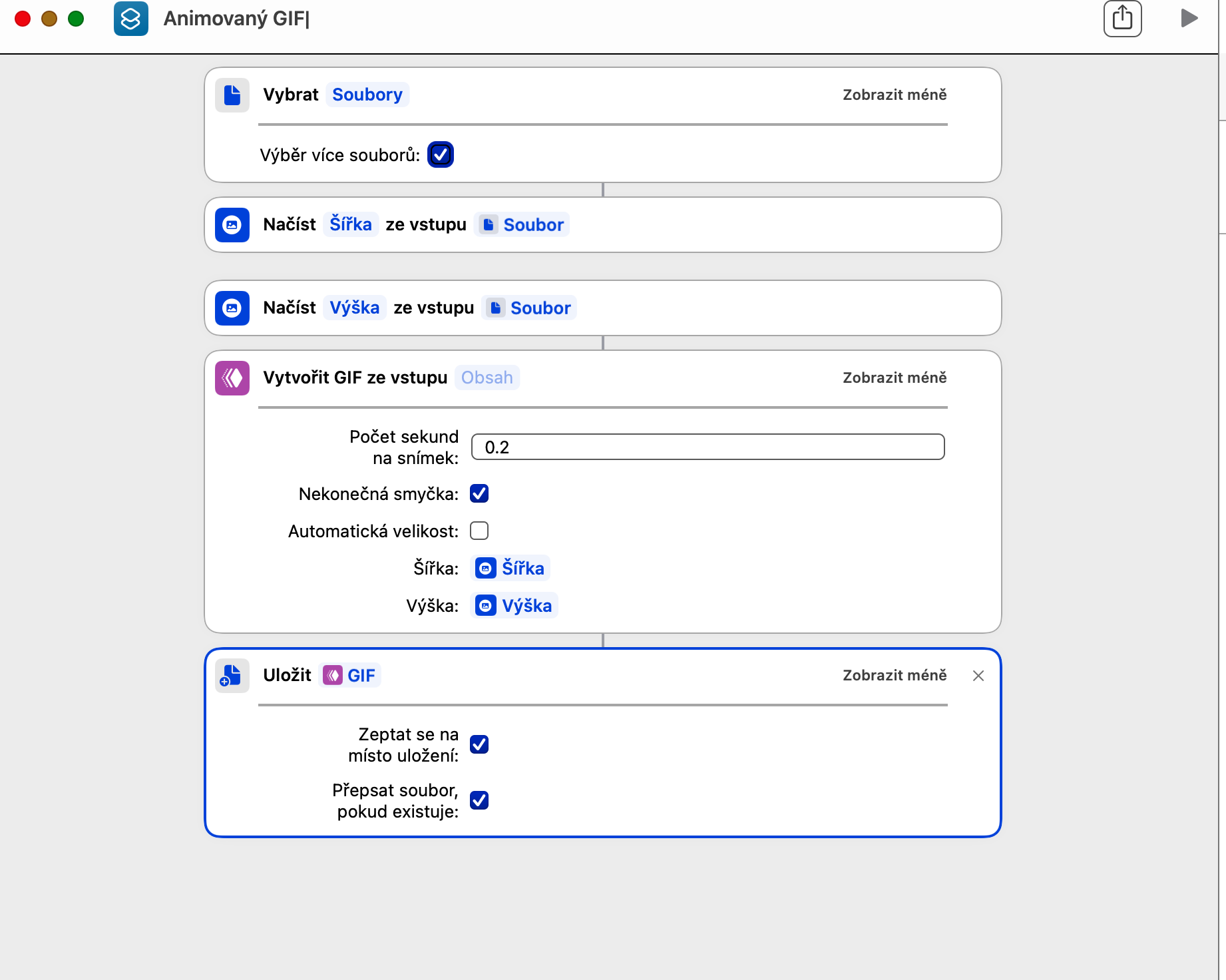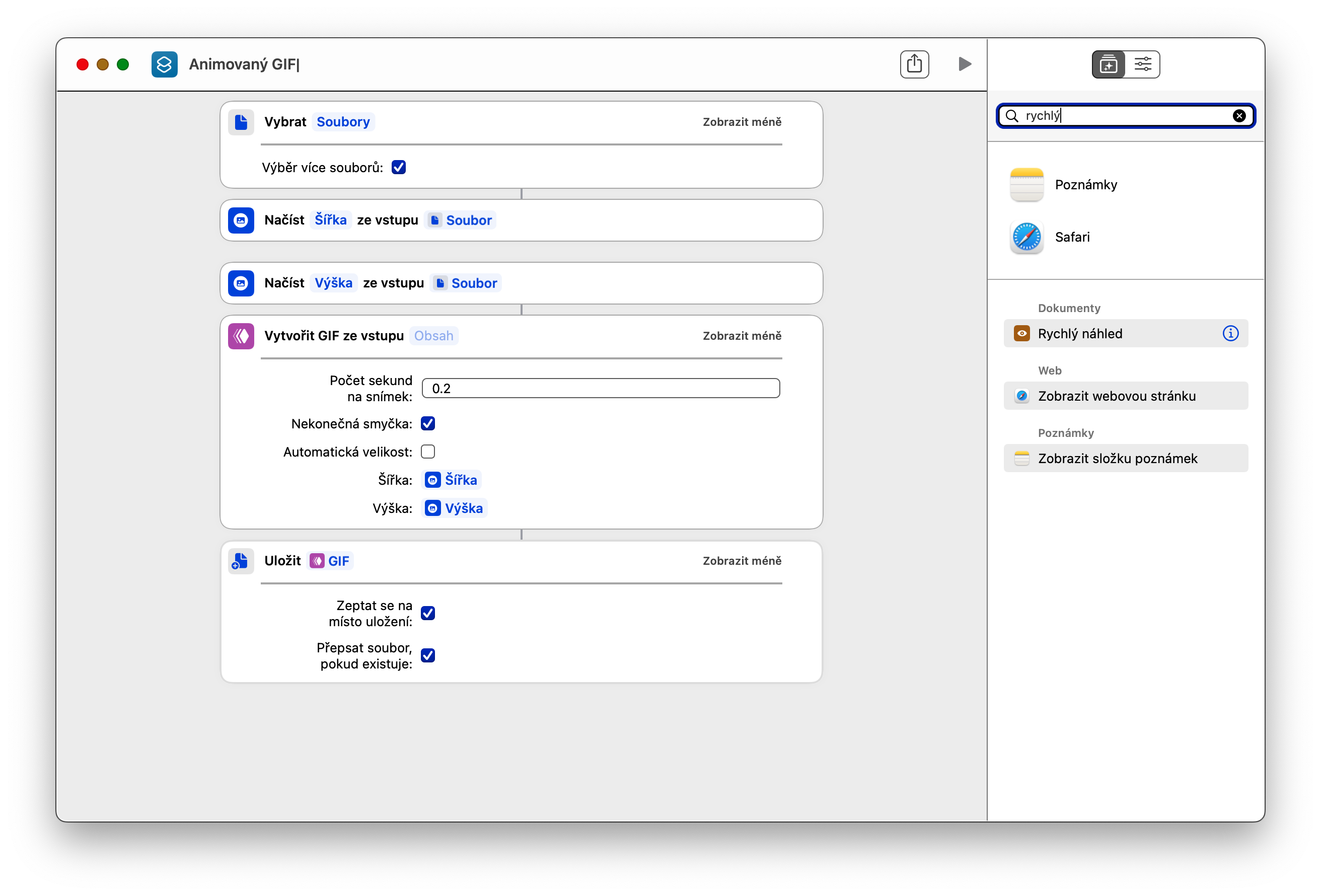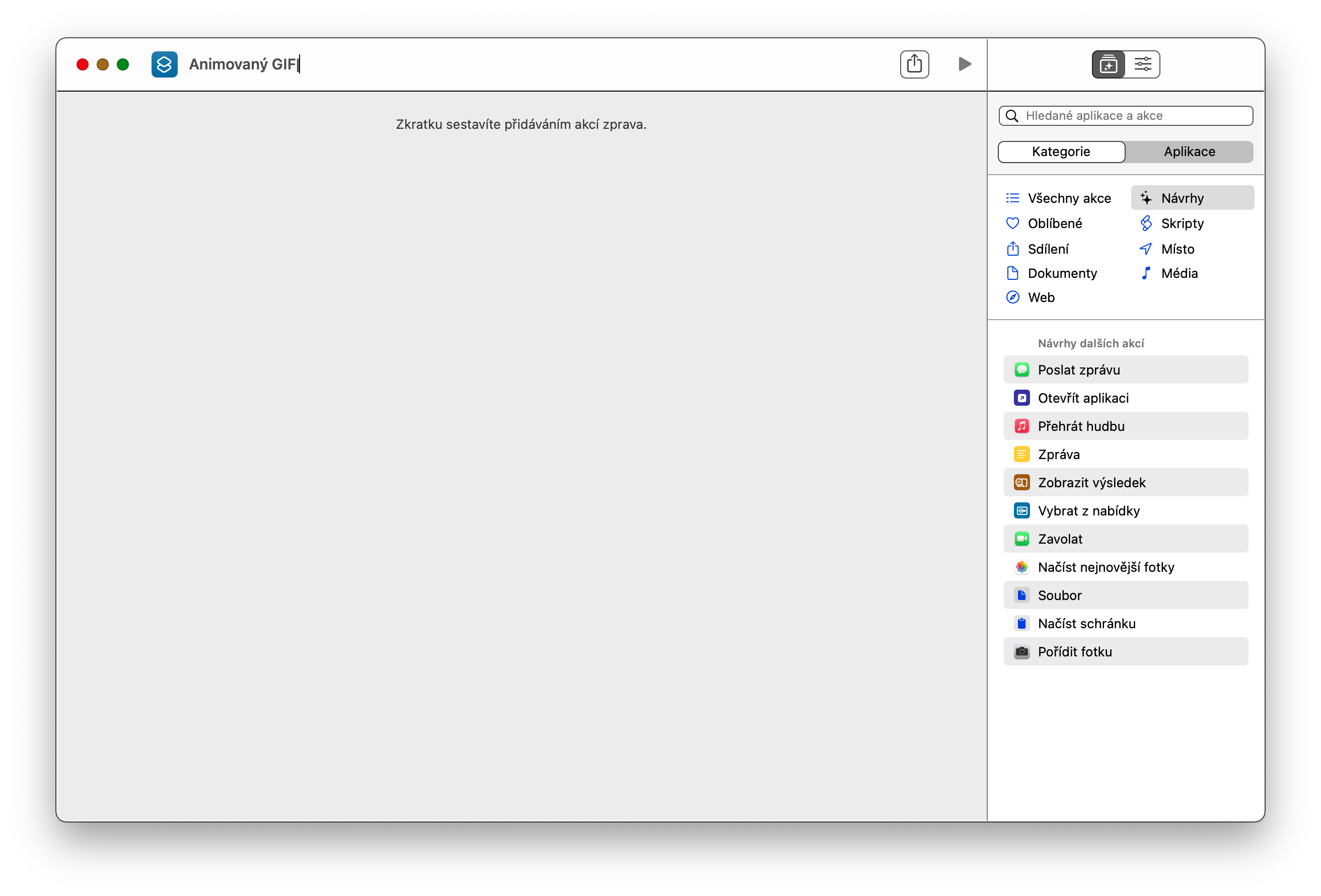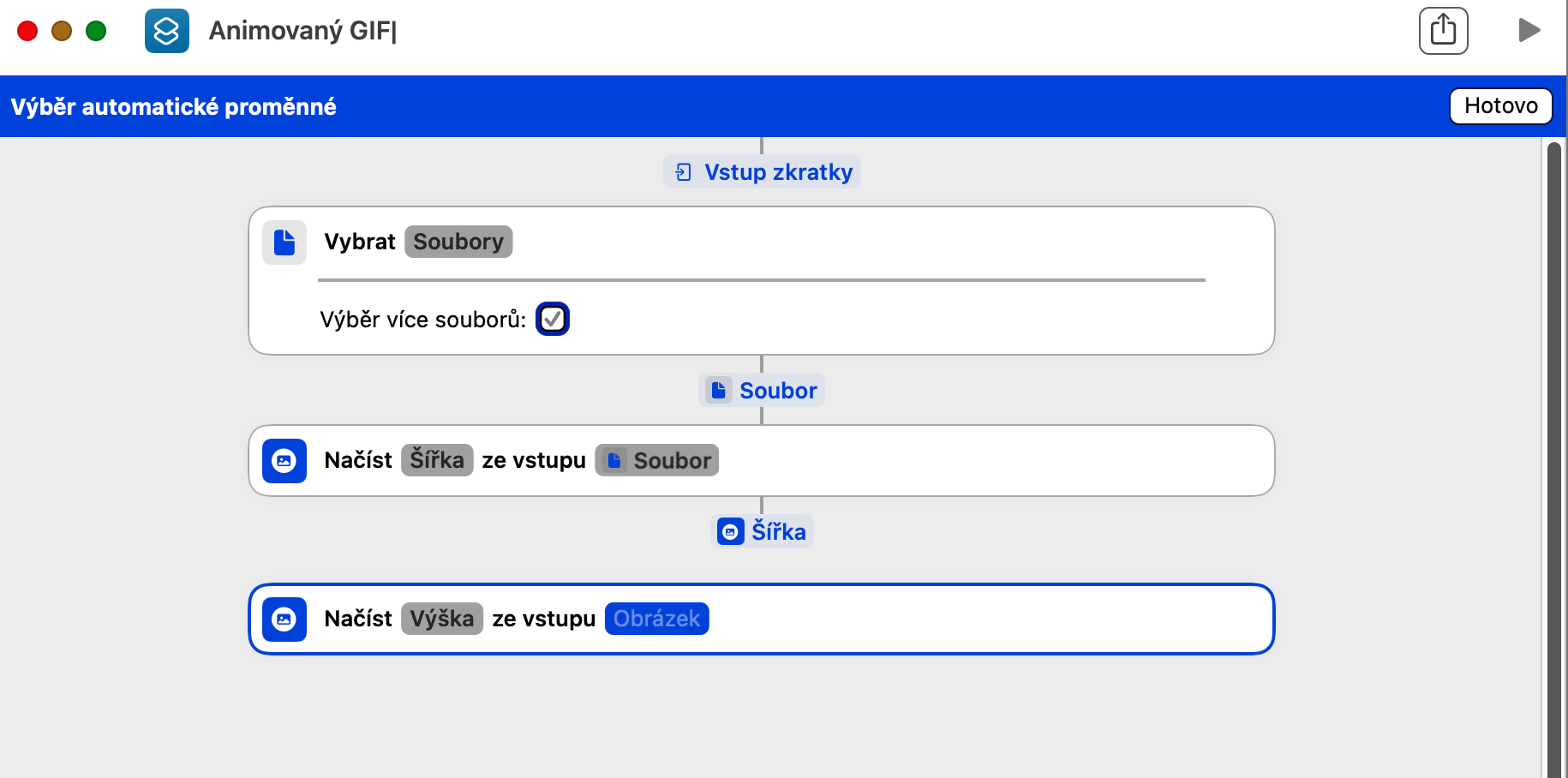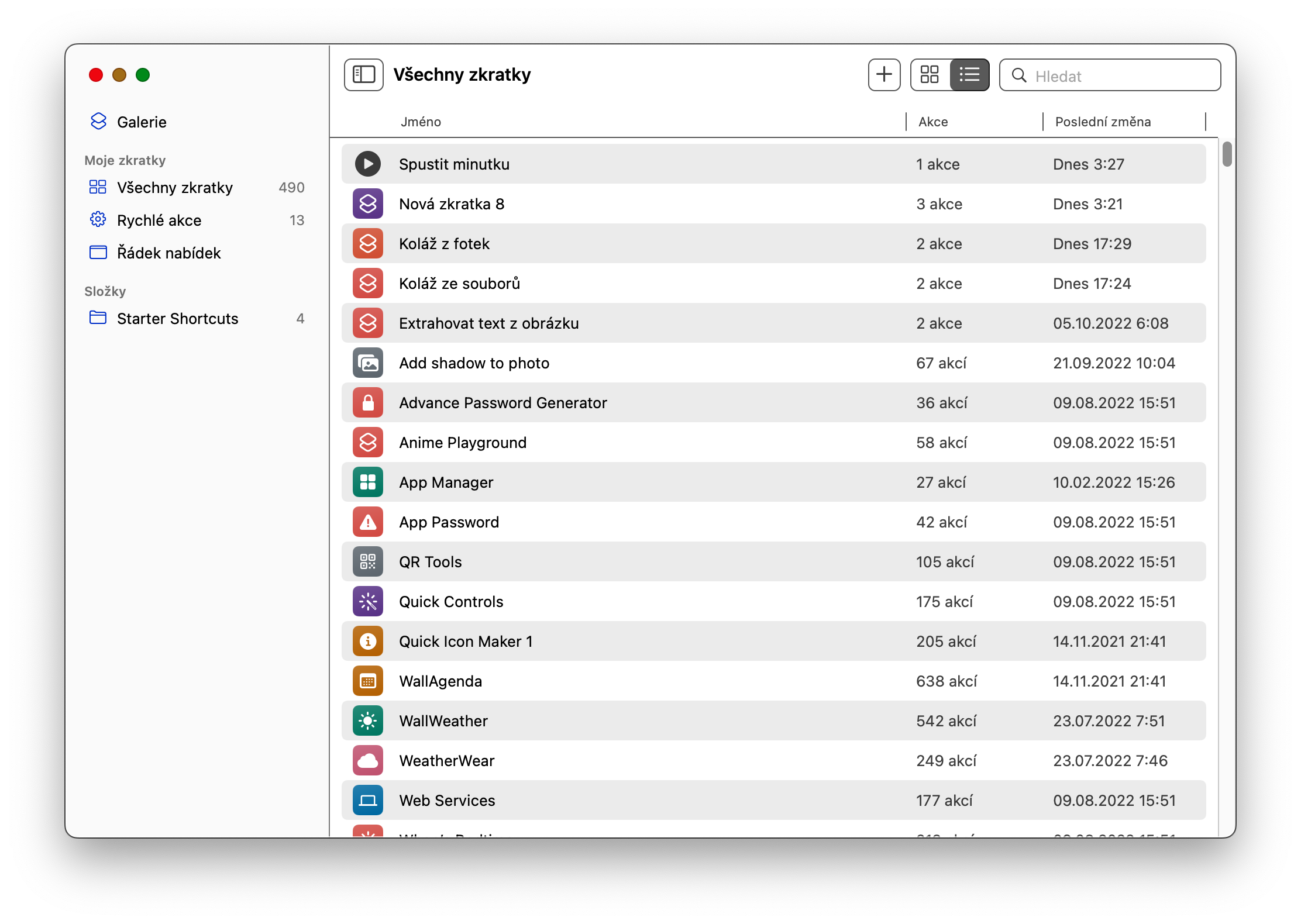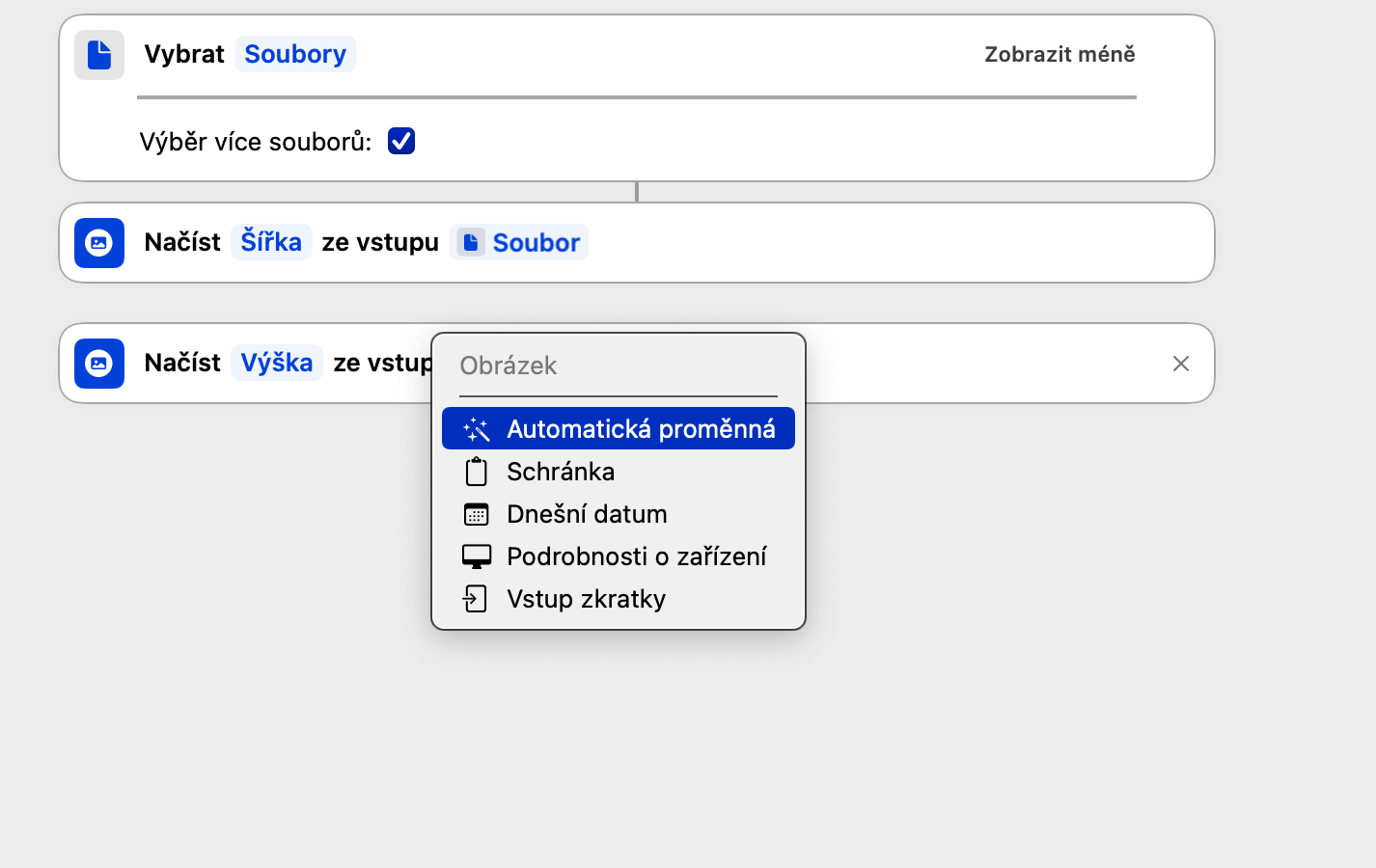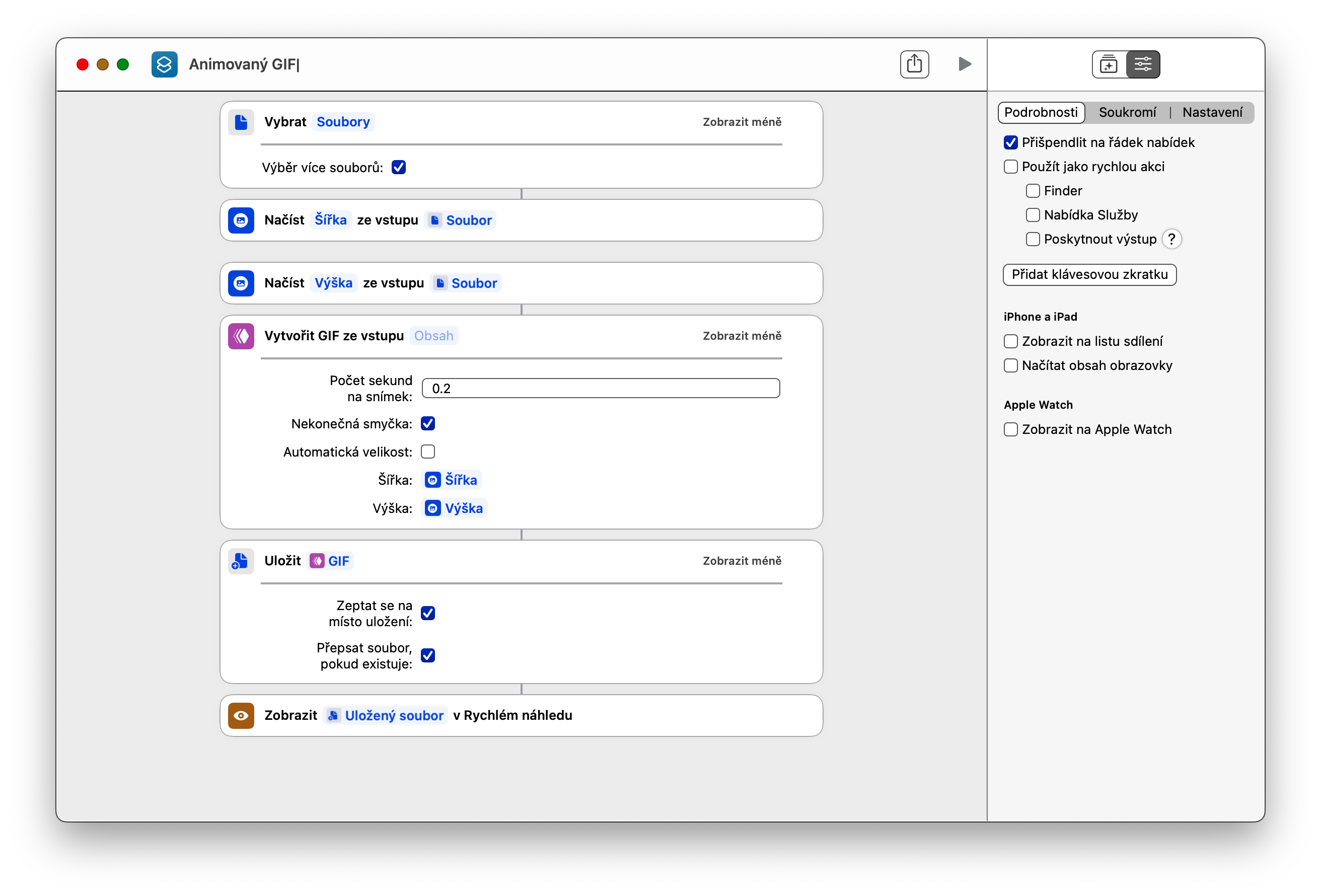Nativní Zkratky v prostředí operačního systému macOS nabízí spoustu možností využití. Pokud si správně vytvoříte šikovnou zkratku, můžete touto zkratkou dokonce úspěšně nahradit některé aplikace.
Mohlo by vás zajímat

Dnes si společně ukážeme, jak si prostřednictvím nativních Zkratek na Macu vytvořit nástroj, díky kterému si budete moci z fotek snadno a rychle vytvořit animovaný GIF. Tato zkratka vám ušetří čas, práci, ale také místo na Macu, které by za jiných okolností musela zabrat příslušná aplikace pro tvorbu GIFů.
- Začněte samozřejmě tím, že na Macu spustíte nativní aplikaci Zkratky. Kliknutím na „+“ . Poté si můžete zkratku libovolně pojmenovat.
- Do vyhledávacího pole v panelu na pravé straně okna aplikace zadejte „Vybrat soubor“ a příslušnou položku dvojitým kliknutím přemístěte do hlavní části okna. V panelu s položkou nyní klikněte na Zobrazit více a zaškrtněte možnost Výběr více souborů.
- Nyní se opět přesuňte do levého panelu, kde do textového pole zadáte Načíst podrobnosti o obrázcích a příslušnou položku opět dvojitým kliknutím přemístíte do hlavní části okna. Na panelu poté klikněte na Album a vyberte místo toho Šířka, poté z pravého panelu přidejte další položku Načíst podrobnosti o obrázcích, a Album tentokrát nahraďte parametrem Výška.
- Klikněte na Obrázek, v menu vyberte Automatická proměnná a poté pod vrchním panelem s položkou Vybrat soubory klikněte na Soubor.
- V panelu na pravé straně okna zadejte do vyhledávacího pole Vytvořit GIF a příslušnou položku dvojitým kliknutím přidejte do hlavního okna.
- Klikněte na Zobrazit více. Počet sekund na snímek nastavte na 0,2, deaktivujte položku Automatická velikost, do pole Šířka zadejte výraz „Šířka“ a do pole Výška zadejte výraz „Výška“.
- Opět se přesuňte do pravého panelu, kde do vyhledávacího pole zadáte Uložit soubor a příslušnou položku přesunete dvojitým kliknutím do hlavního okna. Klikněte na Zobrazit více a zaškrtněte možnost Přepsat soubor, pokud existuje.
- Ještě jednou se přesuňte do pravého panelu. Tentokrát do vyhledávacího pole zadejte Rychlý náhled a opět položku dvojitým kliknutím přesuňte do hlavního okna. Nakonec v pravém horním rohu okna aplikace klikněte na ikonku posuvníků a zaškrtněte možnost Přišpendlit na řádek nabídek.
Pokud se vám zkratku nepodařilo vytvořit, můžete si ji stáhnout zde.